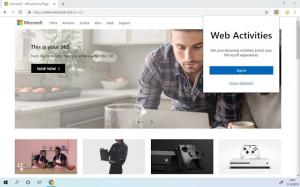Скриване на шрифт въз основа на езиковите настройки в Windows 10
В тази статия ще видим как да скриете шрифтове, които не са предназначени за вашия език за въвеждане в Windows 10. Скрит шрифт може да се използва от приложения (например от текстов редактор) за изобразяване на съдържанието, но потребителят няма да може да го избере и използва в документи, тъй като няма да бъде посочен в диалоговия прозорец за шрифтове.
Windows 10 идва с шрифтове TrueType и шрифтове OpenType, инсталирани извън кутията. Те имат или TTF, или OTF разширения на файлове. Те поддържат мащабиране и изглеждат рязко на съвременните дисплеи. OpenType е по-модерният формат, който може да поддържа всеки скрипт за писане, има усъвършенствани функции за типографско "оформление", които предписват позициониране и подмяна на изобразени глифове.
Започвайки с build 17083, Windows 10 разполага с a специален раздел в приложението Настройки. Новият раздел, наречен просто "Шрифтове", може да бъде намерен под Персонализация.
Може да сте запознати с класическия аплет на контролния панел на шрифтове, който можете да използвате, за да видите шрифтовете, които са инсталирани в момента, или да инсталирате или деинсталирате шрифтове. Вместо класическия аплет, последните версии на Windows 10 предлагат страницата Fonts в Settings, която може да покаже по-нови възможности за шрифтове, като цветни шрифтове или променливи шрифтове. Опресняване на потребителския интерфейс на шрифтове, за да се покажат по-новите възможности, беше дълго време.
В Настройки, специална страница за настройки на шрифтове предоставя кратък преглед на всяко семейство шрифтове. Визуализациите използват различни интересни низове, които са избрани да съответстват на основните езици, за които е предназначено всяко семейство шрифтове, заедно с вашите собствени езикови настройки. И ако един шрифт има вградени многоцветни възможности, тогава визуализацията ще демонстрира това.
За съжаление, новата страница с шрифтове в настройките не позволява скриване на шрифтове. Тази функция остава изключителна за класическия контролен панел.
За да скриете шрифт въз основа на вашите езикови настройки в Windows 10, направете следното.
- Отвори класическо приложение за контролен панел.
- Отидете на Контролен панел\Външен вид и персонализация\Шрифтове. Ще се появи следната папка:
- Вляво кликнете върху връзката Настройки на шрифта.
- На следващата страница включете опцията Скриване на шрифтове въз основа на вашите езикови настройки.
- Шрифтовете вече са скрити. В инсталираните програми ще бъдат налични само шрифтове, които са предназначени за вашия език на въвеждане.
Това е.